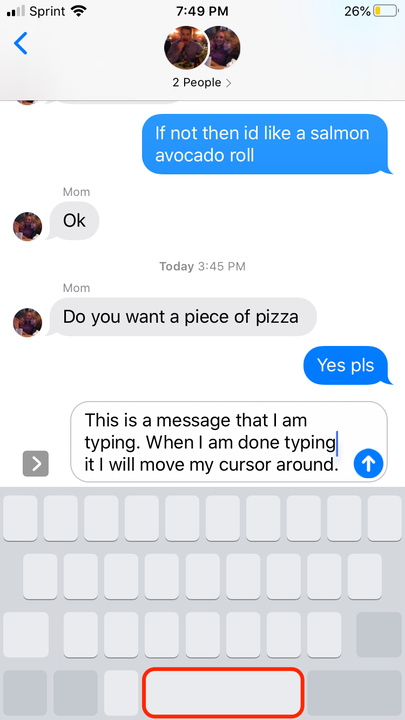Kuidas kasutada iPhone’i klaviatuuri tippimisel puuteplaadina
- IPhone'i klaviatuuri on võimalik kasutada puuteplaadina ja kursorit tippimise ajal hõlpsalt liigutada.
- Kursori liigutamine võimaldab sisestada teksti erinevatesse kohtadesse ja teha oma kirjutises täpsemaid muudatusi.
- iPhone'i klaviatuuri puuteplaadina kasutamiseks vajutage lihtsalt tühikuklahvi ja hoidke seda all.
Iga nutitelefoni kasutaja teab, kuidas on vaja terve sõnum tippida, mõista, et kirjutasite sõna valesti, ja seejärel näha kursorit selle parandamiseks õigesse kohta tagasi. Enamasti on kiirem kogu sõna lihtsalt kustutada ja uuesti tippida.
Mida iPhone'i kasutajad ei pruugi mõista, on see, et kursori liigutamiseks tippimisel on tegelikult lihtsam viis – kasutada tühikuklahvi puuteplaadina.
Siin on, kuidas seda teha.
Kuidas kasutada oma iPhone'i klaviatuuri puuteplaadina
See meetod töötab kõigi tekstiväljadega seni, kuni kasutate iPhone'i vaikeklaviatuuri. Pange tähele, et see funktsioon on saadaval ainult iPhone'ides, milles töötab iOS 12 ja uuem versioon.
1 Sisestage mis tahes tekstikast või ala, mida saate sisestada. See võib olla teie rakendus Märkmed, otsinguriba või tekstsõnum – kõikjal, kus saate tippida.
2 Vajutage ja hoidke ühte sõrme tühikuklahvil. Kõik muud klahvid muutuvad halliks.
3 Pühkige sõrmega üle tühikuklahvi ja kursor liigub tekstialal.
Vajutage ja hoidke tühikuklahvi, seejärel pühkige sõrmega ringi, et muuta klaviatuur puuteplaadiks.
4 Liigutage kursorit, kuni see on vajalikku kohta, seejärel vabastage kursori paigutamiseks ja tippimise jätkamiseks tühikuklahv.